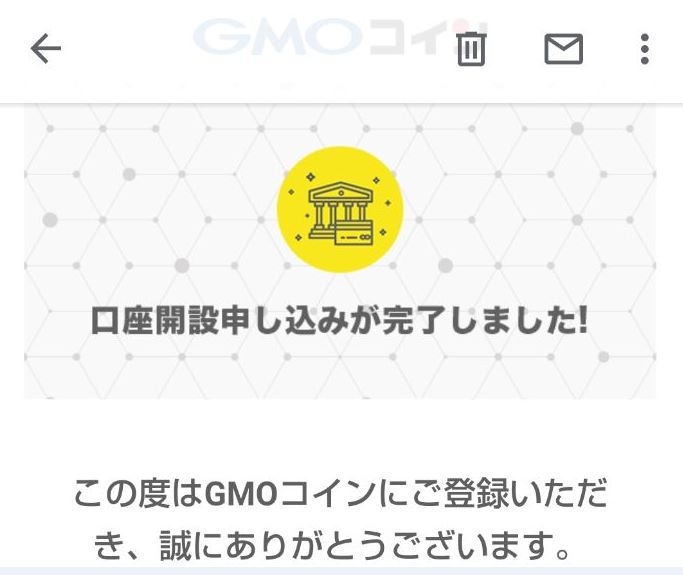
GMOコインの口座開設をしようと思っても、初めての場合、どんな事やるのか心配になって気持ちが乗ってきたのに、やっぱ今度でいっかってなっちゃう事があると思います。
なので、どんな感じの事をするのか、GMOコインの口座開設の仕方を記載します。
やり終えてみたら「思った以上に楽だった。」って感じると思います。
やる事としては10分くらいだったので思った以上に簡単って感じました。
GMOコインの口座開設でやる事の流れ
以下が、GMOコインの口座開設でやる事の流れです。
1.GMOコインのHPに行く
2.「口座開設」へ進む
3.メールアドレスを登録する
「私はロボットではありません」にチェックを入れる
4.メールが届く
5.来たメールに書かれているURLのページを開く
(URLをコピーしてブラウザGoogle Chrome等のURLの所に貼り付けてEnterや決定を押す。)
6.パスワードを設定する(これから先ログイン時に使用するパスワードです。)
7.ログイン画面へ、をタップ(スマホの場合)、パソコンならGMOコインのHPの右上の「ログイン」へ進む
8.電話番号による認証をする(電話番号を入力して「コードを送信」をタップ)
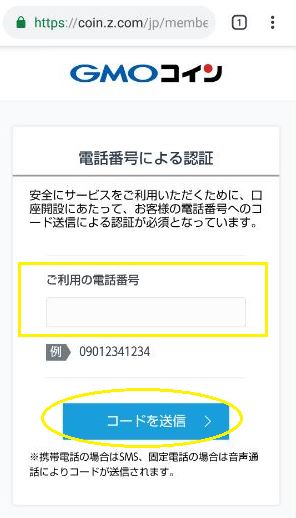
9.もう一度「コードを送信する」をタップ
10.SMSで届いた「2段階認証コード」を入力する(SMSはショートメールの事です。電話番号が宛先になっているメールです。)
11.認証が完了しました、と出る
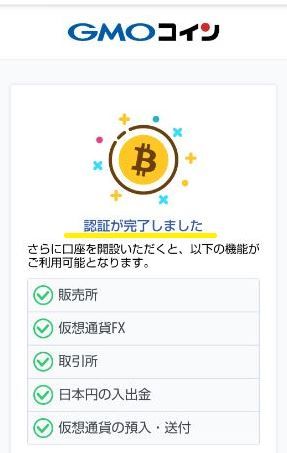
12.開設申込へ進む、をタップする
13.名前等々の入力を進める
- 氏名 必須
- 生年月日 必須
- 性別 必須
- 住所 必須
- 電話番号 必須
- 取引を行う目的 必須
- 暗号資産(仮想通貨)の取得、保有及び処分(私はコレ)
- 暗号資産(仮想通貨)の移転のため
- 暗号資産(仮想通貨)レバレッジ取引のため
- 資産運用のため(とコレです。)
- 決済のため
- 給与受取のため
- その他(入力)
- 職業 必須
- 国籍 必須
- 米国納税義務 該当しない等 必須
- 外国の重要な公人 該当しない等 必須
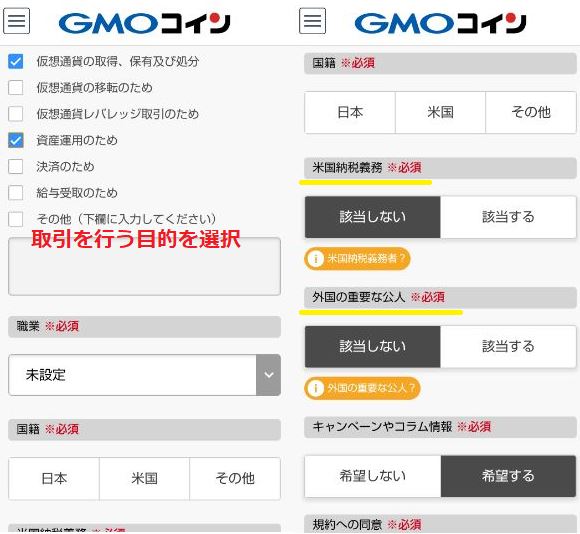
14.規約への同意 必須 上記規約に同意しますにチェックマークを付けた上で「確認画面へ」をタップ
15.下部の「登録」をタップ
16.本人確認書類のアップロードをする
(流れでその時点で写真撮ってそのままアップロードできる様になってました。私の場合は運転免許証の表面・裏面でやりました。影にならない様に撮ってアップして下さい。)受取時に本人確認という選択肢もあります。
17.画像を確定するをタップ(「口座開設のお知らせ」お届け時間の選択。指定なし最短でお届け、だったり、時間帯を指定、としたりできます。)
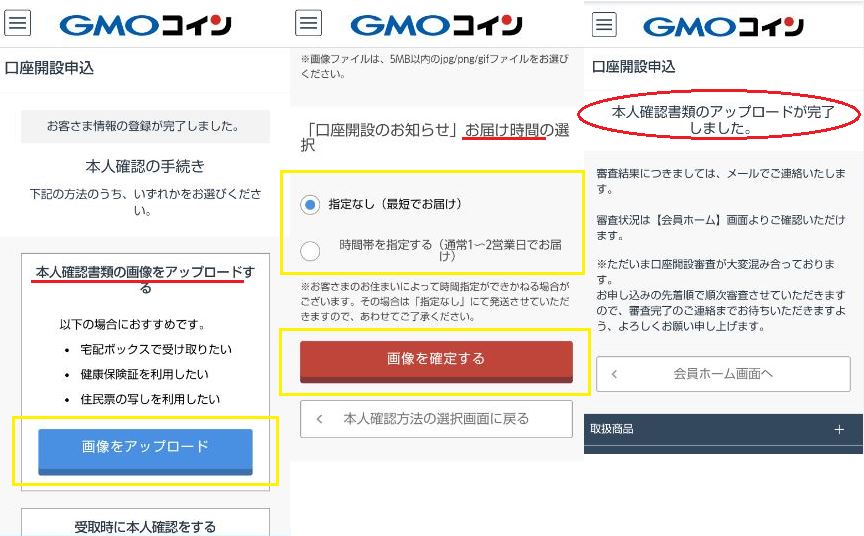
18.審査
私が申し込んだ時は、「ただいま審査中です。※現在多数のお申込みをいただいており、審査に通常よりもお時間をいただいております。」って出てました。
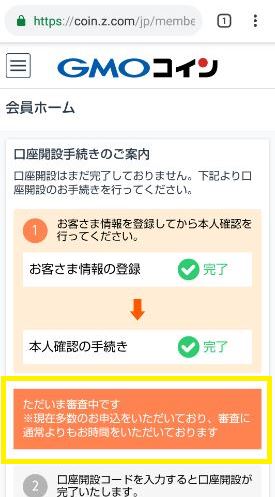
申し込み完了のメールも来ます。(まだ口座開設は終わってない状態。)
審査は通常1~2営業日との事。
GMOコインのHPに行って口座開設スタートしてからここまで10分程度です。
審査の結果は、というか口座開設できたかは「認証コードを発送しましたメール」が登録したメールアドレス宛に来ます。
認証コードが記載されている紙が封筒で届きます。
私の場合は申し込んだ翌日(水曜日)に郵送物が到着しました。
19.届いた口座開設コードを入力する
20. GMOコインの口座開設完了!
という事で、GMOコインの口座開設の仕方についてでした。
GMOコインの口座開設は上記の様な感じです。
再度流れの概要を記載すると、
- GMOコインのHPに行く
- メール登録
- SMSで届く2段階認証コードで認証
- 氏名、職業、国籍等々を入力
- 本人確認書類の画像をアップロード(流れでそのままできる)
- 審査を待つ
- 結果とともに口座開設コードの発送を待つ
- 口座開設コードが記載された封筒が届く
- GMOコインにログインして、口座開設コードを入力する
- 口座開設本完了
って流れです。
やる事としては、本人確認書類のアップロードまでで、アップロードも楽になってるので冒頭に記載しました様に、やってみたら「思った以上に簡単だった。」って感じるかと思います。
スポンサーリンク
